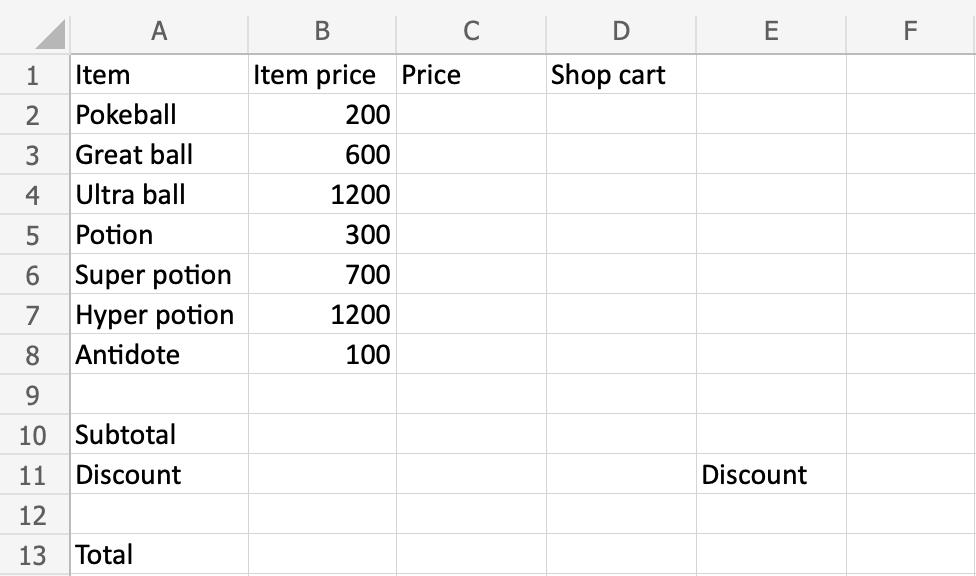Excel 案例:Poke Mart 購物清單
案例:Poke Mart 購物清單
在此案例中,我們將幫助 Poke Mart 的商家建立一個包含價格、折扣和總價的購物清單概覽。您將練習之前章節中學到的技能。
複製或輸入以下資料
為了解決這個案例,我們需要完成以下任務:
- 商品價格(
C2:C8) - 小計(
B10) - 新增折扣(
B11) - 總價(
B13)
您準備好了嗎?
開始為“商品價格*購物車數量”建立第一個公式。我們希望在更改購物車中的商品時,價格也能隨之改變。之後,使用填充功能將該公式應用到 D2:D8 區域,以節省時間。
步驟
- 選中
C2,輸入(=) - 選中
B2 - 輸入(
*) - 選中
D2 - 按 Enter 鍵
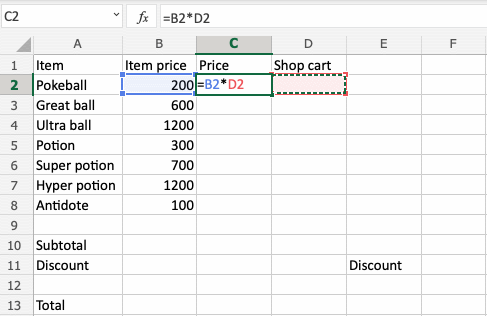
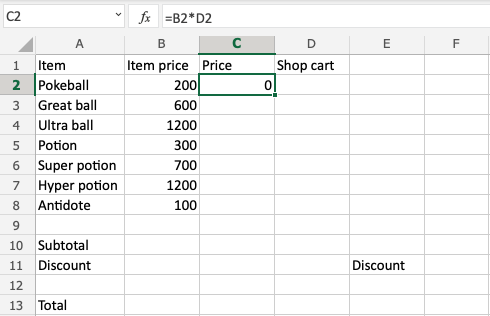
透過輸入 D2(1) 來測試公式
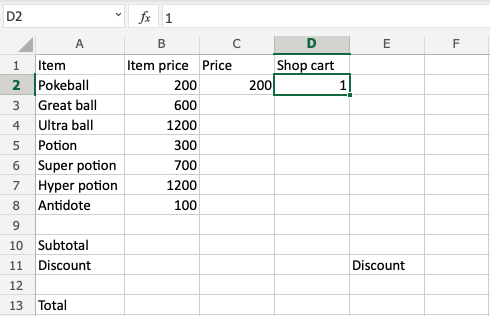
您得到了 C2(200) 嗎?這正好是一個寶可夢球的價格!做得好!
我們需要為 C2:C8 應用相同的公式,讓我們向下填充它!
注意:我們需要使用相對引用,因為我們希望填充功能將公式延續到下一行。
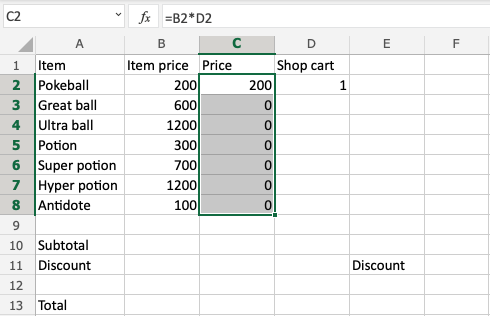
填充 D2:D8 以雙重檢查價格
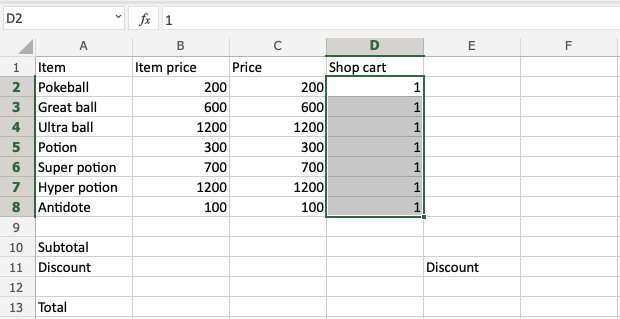
看起來沒問題!
讓我們使用 SUM 函式對 C2:C8 區域進行求和,以找到小計。
- 輸入
B10(=SUM) - 雙擊
SUM函式 - 選中
C2:C8區域 - 按 Enter 鍵
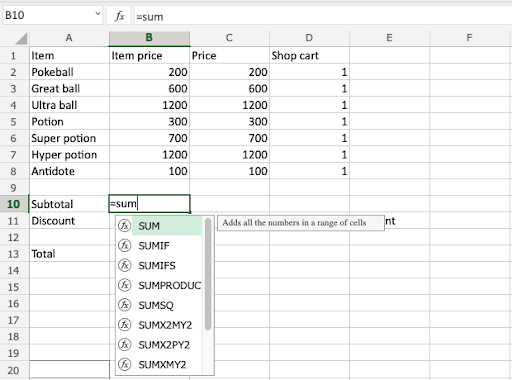
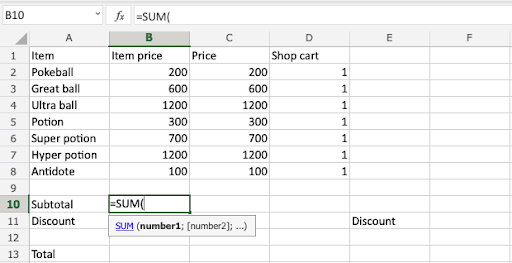
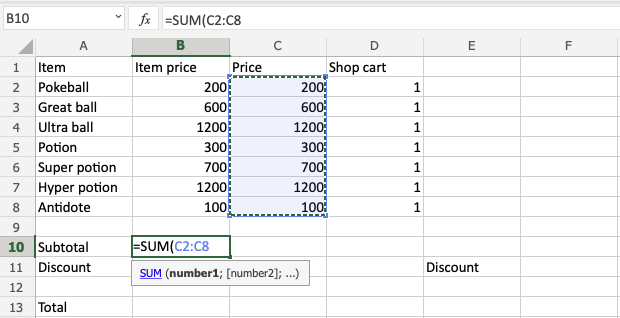
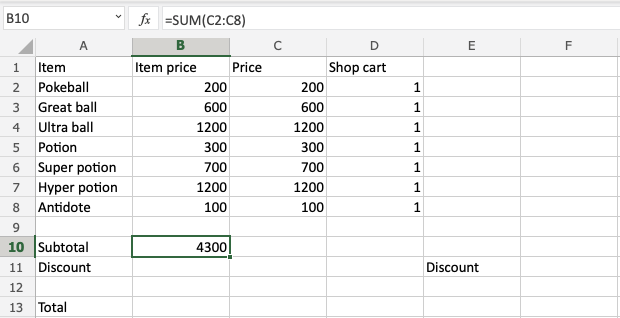
做得好!您已成功使用 SUM 函式計算了小計。
接下來,讓我們新增一個 10% 的折扣。輸入 F11(10)
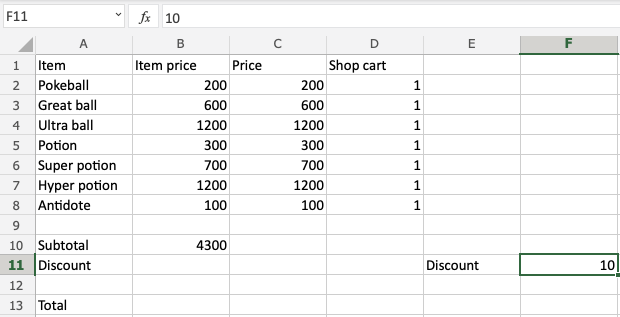
將折扣應用於小計
- 選中
B11,輸入(=) - 輸入
(F11/100)*B10 - 按 Enter 鍵
注意:使用 (F11/100) 將值 10 更改為 0.1,即 10%。
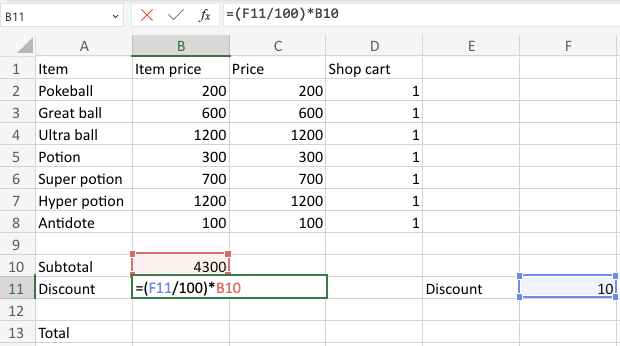
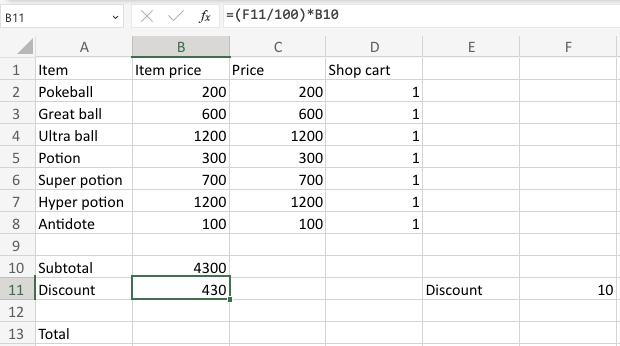
從總計 B10 中減去折扣 B11 以計算總價。
- 選中 B13,輸入(
=) - 選中被減數
B10 - 輸入(
-) - 選中減數
B11 - 按 Enter 鍵
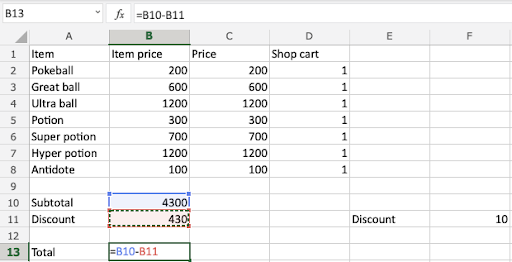
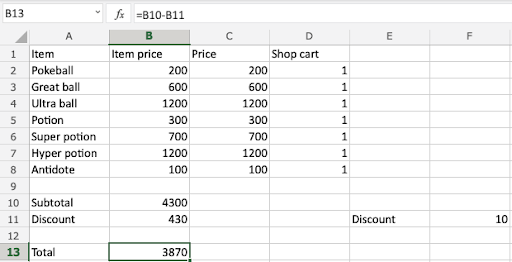
太棒了!
您已完成 Poke Mart 商家的所有任務。
- 商品價格
區域C2:D8透過將商品價格乘以購物車數量來計算價格 - 小計
SUM函式將C2:C8區域相加 - 新增折扣
折扣是透過在B11的公式中使用F11(10)來計算的 - 總價
總價是透過從總計中減去折扣來計算的
嘗試更改購物車和折扣的數量,看看計算是如何適應的!
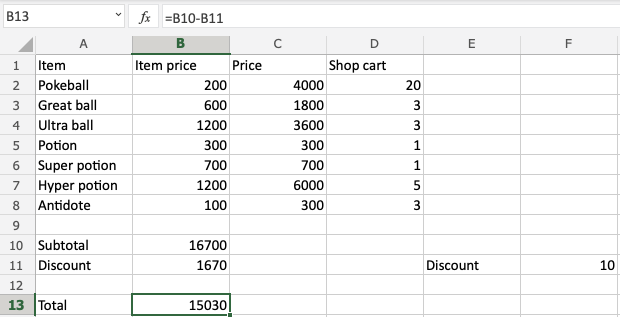
案例完成!幹得好!